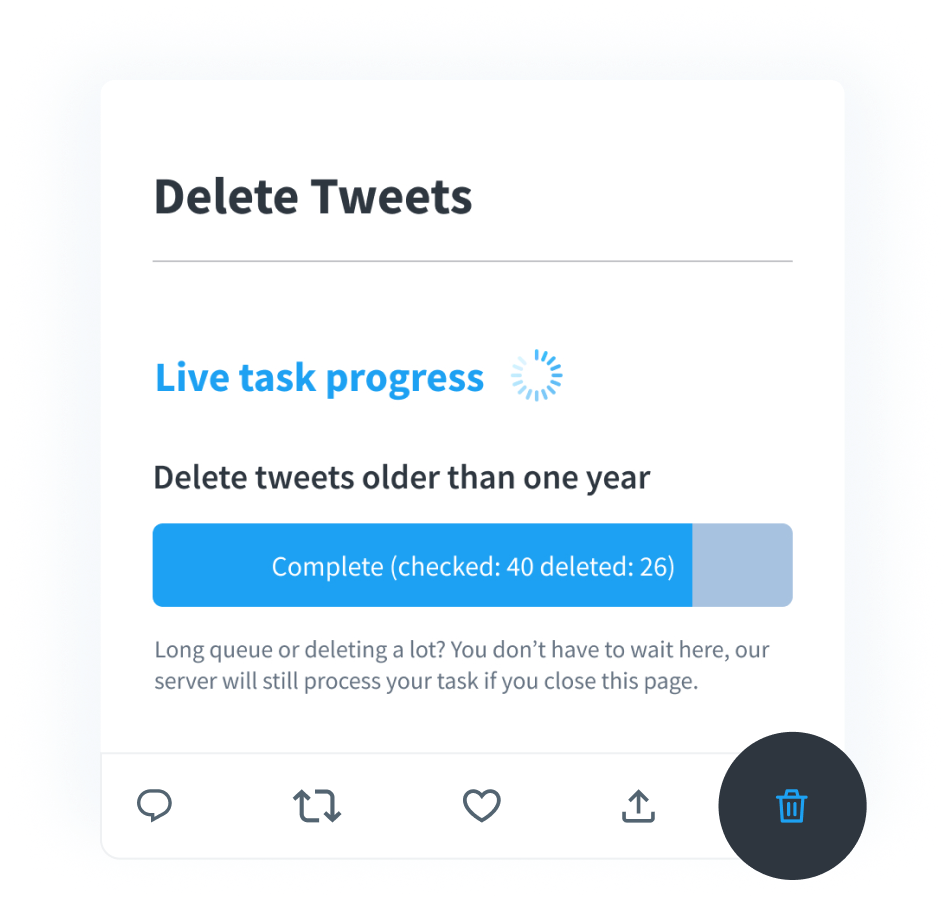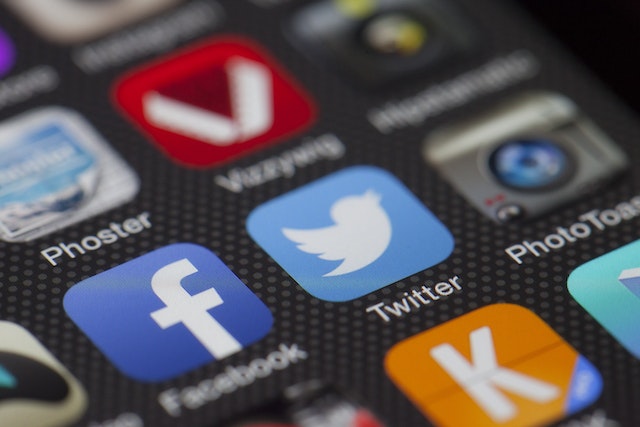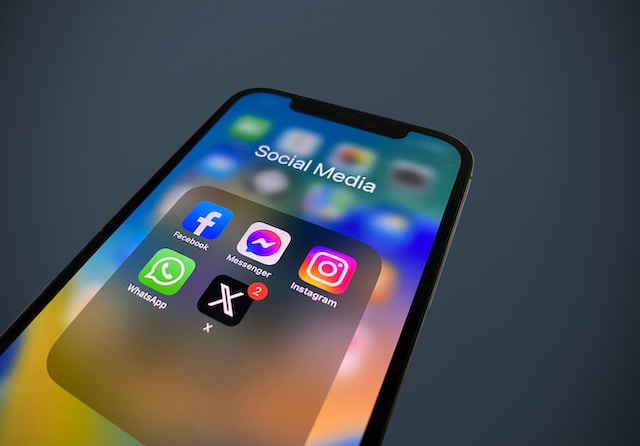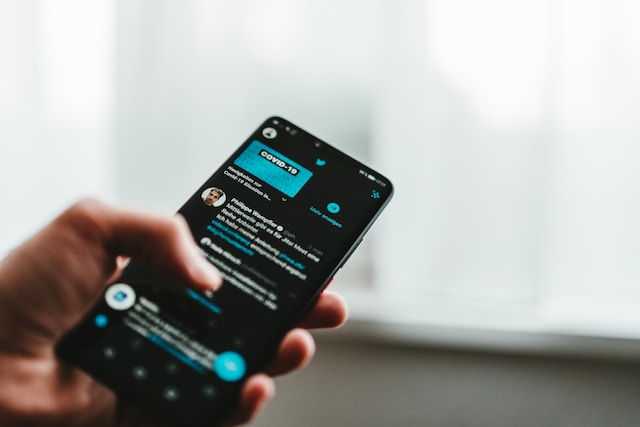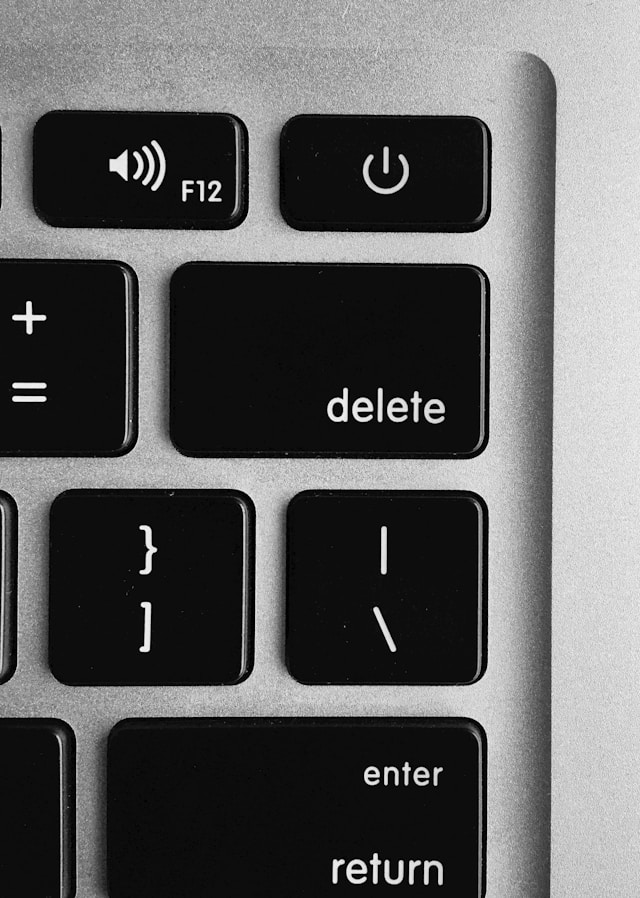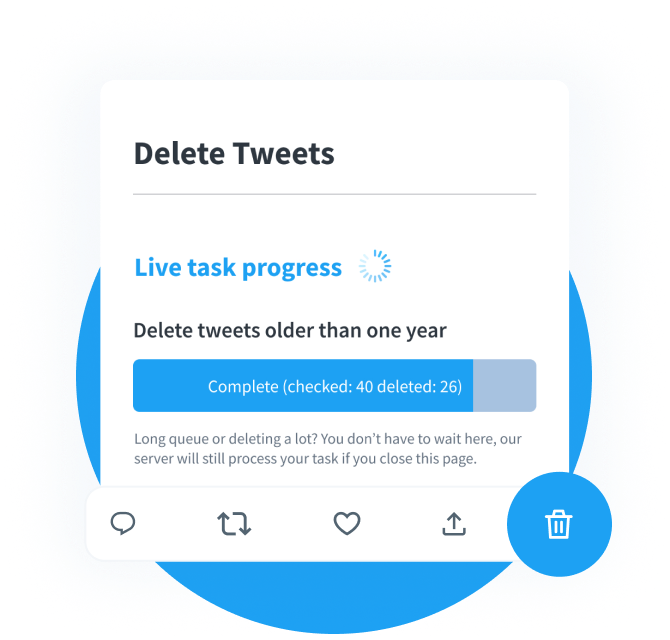بعد نشر تغريدة ، تصبح مجمدة في الوقت المناسب ، وتلتقط أفكارك وملفات الوسائط التي تم تحميلها إلى الأبد. هذا هو الحال حتى تقوم بإزالة المنشور أو إلغاء تنشيط ملفك الشخصي أو حذف حسابك نهائيا. ولكن ماذا لو كنت ترغب في إعادة زيارة تغريدة نشرتها أنت أو شخص آخر ولكن لم يعد من الممكن الوصول إليها؟ هل هناك أرشيف للتغريدات المحذوفة يحتوي على قائمة بجميع المشاركات المحذوفة التي يمكنك تصفحها على X؟
تستكشف هذه المقالة هذا الموضوع بعمق ، وتوضح لك الأساليب والأدوات المختلفة للبحث عن المشاركات المحذوفة. كما أنه يزيل الشكوك المختلفة حول إزالة التغريدات على X ، تويتر سابقا.
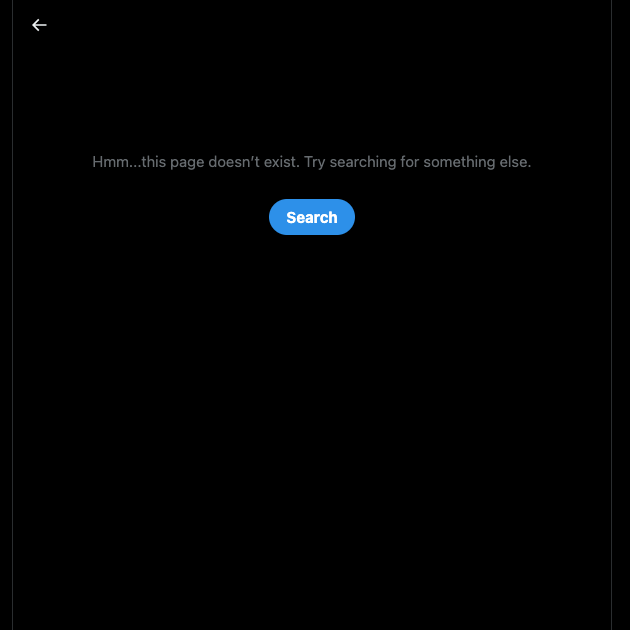
جدول المحتويات
هل يتضمن أرشيف Twitter التغريدات المحذوفة: البحث عن مشاركاتك القديمة؟
أرشيف Twitter الخاص بك أو X Data هو ملف يسجل جميع أنشطتك على منصة التواصل الاجتماعي. يحتوي على معلومات مثل:
- معلومات حسابك وسجلك ، مثل عنوان بريدك الإلكتروني ورقم هاتفك وسجل تسجيل الدخول والبيانات الأخرى ذات الصلة.
- التطبيقات والأجهزة المتصلة، أي المتصفحات والهواتف الذكية وتطبيقات الجهات الخارجية المستخدمة للوصول إلى حسابك.
- الأنشطة المختلفة المتعلقة بالحساب مثل من قمت بحظره وكتم صوته.
نظرا لأنه يجمع الكثير من المعلومات حول حسابك ، فإنك تتساءل ، "هل يتضمن أرشيف Twitter تغريدات محذوفة؟"
الجواب ليس بسيطا كما قد تتخيل. بيانات X الخاصة بك هي ملف .zip يحتوي على أرشيفك .html. عندما تفتح أرشيفك .html ، فإنه يحتوي على قسم لجميع تغريداتك. سترى معرف التغريدة ورابطا للمنشور على X. كما يعرض لك وقت نشر التغريدة ومقاييس المشاركة الخاصة بها.
ومع ذلك ، ستلاحظ بسرعة عدم وجود أي معلومات حول المشاركات المحذوفة. لسوء الحظ ، لا يحتوي ملف الأرشيف.html الخاص بك على هذه البيانات.
ولكن إذا قمت بسحب مجلد البيانات في ملف X Data المضغوط ، فسترى ما يلي:
- Deleted_Tweets_Media المجلد: عند إزالة المشاركات التي تحتوي على ملفات وسائط مثل ملفات GIF ومقاطع الفيديو والصور، يحفظ X هذه البيانات في هذا المجلد.
- التغريدات المحذوفة.js: يحتوي ملف جافا سكريبت هذا على معلومات حول المشاركات المحذوفة.
بينما تحتوي هذه المجلدات والملفات على بيانات محذوفة ، إلا أنها لا تحفظها إلى الأبد. يحتفظ Twitter ، الذي أصبح الآن X ، بالمعلومات حول التغريدات والوسائط التي تحذفها لمدة 14 يوما فقط. بعد هذه الفترة ، يقوم عملاق وسائل التواصل الاجتماعي بمحوها من أنظمته.
باختصار ، يحتوي أرشيف Twitter الخاص بك على التغريدات التي تحذفها. ومع ذلك ، يجب عليك تنزيل هذا الملف في غضون 14 يوما بعد إزالة المشاركات من حسابك.
البحث في أرشيف تويتر التغريدات المحذوفة: البحث عن المشاركات التي أزلتها
تحتاج إلى تنزيل بيانات X الخاصة بك لإجراء بحث في أرشيف Twitter عن التغريدات المحذوفة. كيف تفعل هذا؟ اتبع هذه الخطوات البسيطة:
- انتقل إلى الصفحة الرئيسية لحساب X الخاص بك على متصفح سطح المكتب.
- افتح القائمة المنسدلة للمزيد من لوحة التنقل السريع وانقر بزر الماوس الأيسر فوق الإعدادات والخصوصية.
- يفتح عملاق وسائل التواصل الاجتماعي صفحة إعدادات حسابك افتراضيا. انقر بزر الماوس الأيسر فوق تنزيل أرشيف لبياناتك.
- تحتاج إلى إعادة إدخال كلمة مرور X الخاصة بك كجزء من الإجراء الأمني للنظام الأساسي. سيطلب منك أيضا إدخال رمز التحقق الذي يرسله إلى جهازك المحمول أو عنوان بريدك الإلكتروني.
- انقر فوق الزر طلب أرشفة . بعد 24 ساعة أو أكثر ، سيعلمك النظام الأساسي أن الملف جاهز للتنزيل. يتغير الزر طلب أرشيف إلى تنزيل الأرشيف. يتوفر هذا الملف لمدة سبعة أيام بعد أن يصبح متاحا للتنزيل.
- احفظ هذا الملف على جهازك واستخرج محتوياته.
- افتح مجلد أرشيف تويتر وافتح مجلد البيانات .
- ابحث عن التغريدات المحذوفة.js وافتحها. كل منشور له معرف فريد.
- يمكنك أيضا الانتقال إلى مجلد deleted_tweets_media لرؤية جميع الملفات التي قمت بتحميلها مع المشاركات التي تمت إزالتها. يمكنك مطابقة المعرف الفريد للتغريدة مع اسم ملف مجلد الوسائط.
ماذا لو لم تتمكن من العثور على مجلد deleted_tweets_media في ملف X Data الخاص بك؟ هذا يعني أنك لم تقم بتحميل أي وسائط في منشورات Twitter المحذوفة.
يحفظ ملف .js التغريدات المحذوفة أيضا المشاركات المعدلة التي تمت إزالتها. سيكون لكل منشور تقوم بتحريره معرف editTweetID ، والذي يمكنك ربطه بمعرف التغريدة الأولي ، أي التغريدة الأصلية.
ملاحظه: يمكن لمتصفح سطح المكتب الخاص بك فتح ملف .js التغريدات المحذوفة لعرض محتوياته. إذا كانت هناك مشكلة ، فاستخدم تطبيقا تابعا لجهة خارجية مثل Sublime Text.
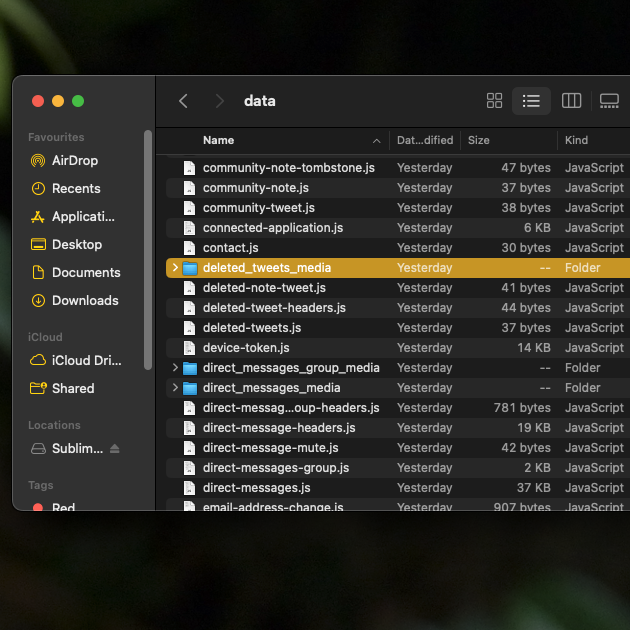
البحث عن التغريدات المحذوفة باستخدام آلة واي باك أرشيف الإنترنت
بعد اتباع الإرشادات السابقة في هذه المقالة ، تدرك أن عملاق وسائل التواصل الاجتماعي ليس لديه مشاركاتك المحذوفة. أو لا يمكنك العثور على التغريدات التي حذفها مستخدم آخر من حسابه. كيف تجد التغريدات المحذوفة إذا لم تعد موجودة على المنصة؟ حسنا ، يمكنك تجربة حظك في Wayback Machine الخاص بأرشيف الإنترنت. إنها أداة مجانية تحفظ نسخة من مواقع الويب المختلفة. يمكنك استخدام Wayback Machine لإلقاء نظرة على التغريدات من المستخدمين منذ انضمامهم إلى X.
إليك كيفية استخدام هذه الأداة للعثور على المشاركات المحذوفة:
ملاحظه: ستحتاج إلى رابط إلى صفحة الملف الشخصي للمستخدم على X. على سبيل المثال ، رابط الملف الشخصي ل Elon Musk هو https://twitter.com/elonmusk.
- افتح الرابط التالي على متصفح سطح المكتب - https://archive.org/web/.
- الصق رابط صفحة الملف الشخصي للمستخدم وانقر بزر الماوس الأيسر على استعراض السجل.
- إذا كانت هذه الأداة تحتوي على صفحة الحساب في قاعدة البيانات الخاصة بها ، فإنها تنقلك إلى تقويم. هنا ، يمكنك رؤية جميع التواريخ التي تحتوي على نسخة من صفحة الملف الشخصي.
- انقر بزر الماوس الأيسر على تاريخ نشر المستخدم للمشاركة.
- تظهر قائمة منسدلة وتعرض لك طوابع زمنية مختلفة. حدد واحدا ، وسيفتح لقطة من Twitter خلال ذلك اليوم.
يمكنك رؤية جميع المشاركات من المستخدم في ذلك اليوم المحدد. التقط لقطة شاشة من جهازك لحفظ نسخة من التغريدة.
تحفظ هذه الأداة صفحات الملف الشخصي للمستخدمين المشهورين ، مثل المشاهير والمؤثرين والسياسيين والموسيقيين والرياضيين.
ومع ذلك ، هناك احتمال ألا تجد ملف التعريف الخاص بك على هذه الأداة. في هذه الحالة ، يمكنك تجربة الحل في القسم التالي.
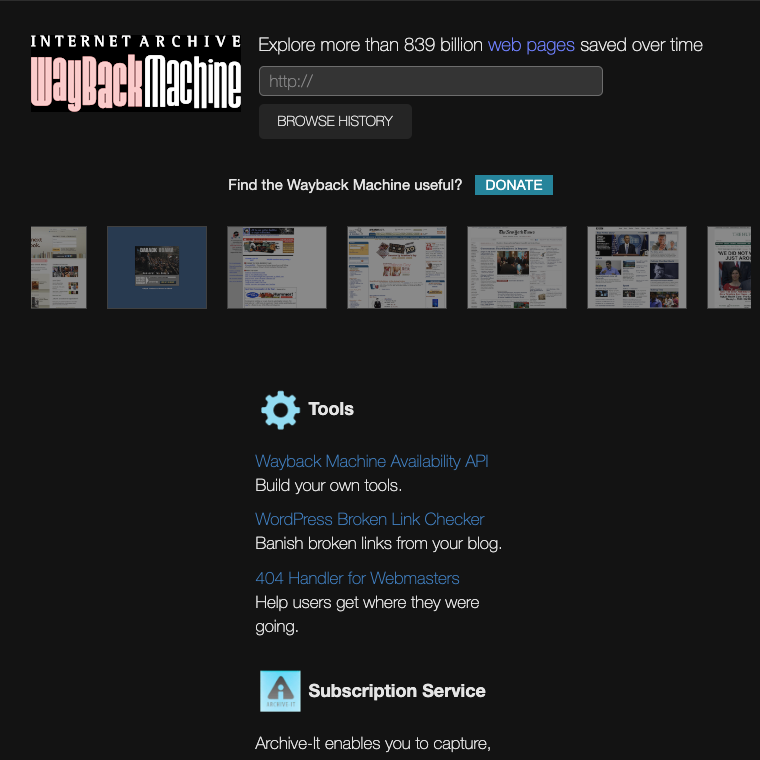
استعادة التغريدات المحذوفة باستخدام روابط Google المخبأة
ماذا يجب أن تكون خطة عملك التالية إذا لم ينجح الحل السابق في هذه المقالة؟ لا يوجد سبب للتوقف عن البحث ، حيث توجد خدعة أخرى يجب أن تجربها. عندما يصادف Google موقعا إلكترونيا أو صفحة ، فإنه يأخذ لقطة شاشة. هذا هو الرابط المخزن مؤقتا. يوضح لك كيف بدا موقع الويب أو الصفحة عندما قام Google بمسحها ضوئيا.
هناك طريقتان لاستعادة التغريدات المحذوفة عبر روابط Google المخبأة:
طريقة 1:
- افتح محرك بحث Google على متصفح سطح المكتب.
- في شريط البحث ، أدخل هذه الكلمات الرئيسية - "Twitter" و "اسم المستخدم" و "العبارات في التغريدة المحذوفة". ملاحظة: لا تدرج الفواصل أو "و" في طلب البحث.
- انتقل إلى نتائج البحث لمعرفة ما إذا كان محرك البحث يحتوي على رابط للمنشور المحذوف. سترى زرا رأسيا من ثلاث نقاط بجوار عنوان URL للتغريدة. انقر بزر الماوس الأيسر فوق هذا الزر.
- تظهر نافذة منبثقة وتعرض معلومات إضافية حول نتيجة البحث. هناك سهم مواجه لأسفل. انقر بزر الماوس الأيسر فوقه وحدد مخبأ.
سينقلك هذا إلى لقطة الصفحة ، حيث يمكنك رؤية التغريدة المحذوفة.
الطريقة 2:
ستحتاج إلى رابط المنشور حتى تعمل هذه الطريقة. أيضا ، يمكنك تجربة هذا الحل على متصفحات سطح المكتب والجوال.
- بعد الحصول على عنوان URL للمشاركات، الصقه في شريط عنوان المتصفح.
- في بداية الرابط ، الصق الأمر التالي - "cache:" للتحقق مما إذا كان لدى Google نسخة. على سبيل المثال ، هذا هو عنوان URL للتغريدة لمشاركة حديثة من Elon Musk - https://twitter.com/elonmusk/status/1747800112300999125. ستنتقل إلى الصفحة المخبأة إذا قمت بتغييرها إلى — cache:https://twitter.com/elonmusk/status/1747800112300999125.
إذا لم يفلح ذلك ، يمكنك الاتصال بدعم عملاء X ومعرفة ما إذا كان بإمكانهم فعل أي شيء.
كيفية حذف التغريدات من الأرشيف باستخدام TweetDelete
يعد أرشيف Twitter الخاص بك ملفا مفيدا حيث يمكنك استخدامه لحذف آلاف المنشورات من حسابك. نظرا للقيود المفروضة على X ، يعرض عملاق وسائل التواصل الاجتماعي 3,200 تغريدة حديثة فقط. نتيجة لذلك ، لا يمكن لأدوات الجهات الخارجية تجاوز هذا الحد بدون ملف X Data. استخدم هذا الدليل حول كيفية حذف التغريدات من الأرشيف باستخدام TweetDelete:
- قم بتنزيل ملف أرشيف Twitter الخاص بك من X.
- انتقل إلى موقع TweetDelete على الويب واضغط على زر تسجيل الدخول باستخدام Twitter في الزاوية اليمنى العليا.
- ينقلك TweetDelete إلى صفحة جديدة حيث تحتاج إلى تسجيل الدخول وتوصيل حساب X الخاص بك. انقر بزر الماوس الأيسر فوق الزر تخويل التطبيق .
- افتح المهام وحدد حذف التغريدات.
- تحتاج إلى مشاركة بيانات X أو ملف أرشيف تويتر.
- انتقل إلى التغريدات واختر مصدر التغريدات كملف أرشيف تويتر.
- قم بتغيير جميع الإعدادات حسب متطلباتك.
- عندما تكون مستعدا، حدد حذف تغريداتي.
تبدأ الأداة في إزالة التغريدات المحددة من ملفك الشخصي باتباع تعليمات أرشيف حذف التغريدات. يعتمد الوقت المستغرق على عدد المشاركات الموجودة على صفحة حسابك. حاليا ، يمكن لهذه الأداة حذف ما يصل إلى 15000 مشاركة في ساعة واحدة.

3 أسئلة شائعة حول أرشيف التغريدات المحذوفة
يركز هذا القسم على الاستفسارات الشائعة التي يطرحها الأشخاص حول موضوع أرشيف التغريدات المحذوفة، كما هو موضح أدناه:
1. هل يمكنك تنزيل ملف أرشيف Twitter الخاص بمستخدم آخر؟
كما هو موضح سابقا ، يحتوي هذا الأرشيف الرقمي على ملف لجميع المشاركات التي حذفتها في آخر 14 يوما. ومع ذلك ، يسمح لك X فقط بتنزيل الأرشيف لحسابك. لا يسمح لك بطلب ملف X Data للمستخدمين الآخرين. لماذا؟ يحتوي هذا الملف على معلومات حساسة واسعة النطاق ، والتي يمكن للأشخاص إساءة استخدامها إذا وقعت في الأيدي الخطأ.
2. هل من الممكن عرض تغريدات أي مستخدم محذوفة على X؟
نعم ، يمكنك عرض التغريدات المحذوفة للمستخدمين الآخرين. ستحتاج إلى Wayback Machine الخاص بأرشيف الإنترنت أو روابط Google المخزنة مؤقتا.
إذا رأيت أدوات أخرى تعد باستعادة التغريدات المحذوفة لأي مستخدم ، فكن حذرا. هناك احتمال كبير أن تسرق هذه الأدوات معلومات تسجيل الدخول الخاصة ب X ، وستفقد الوصول إلى حسابك.
3. هل هناك طريقة لرؤية المشاركات المحذوفة لملف شخصي خاص على تويتر؟
لا ، لا يمكنك رؤية المشاركات المحذوفة لملف تعريف خاص على X. لا تسمح لك المنصة بعرض تغريدات ملف تعريف خاص إلا إذا كنت تتابعها. لن تتمكن أدوات الجهات الخارجية مثل Wayback Machine الخاص بأرشيف الإنترنت من التقاط لقطة لهذه الحسابات.
يمكنك الاتصال بمتابعي الملف الشخصي الخاص ومعرفة ما إذا كان لديهم لقطة شاشة للمنشور المحذوف.
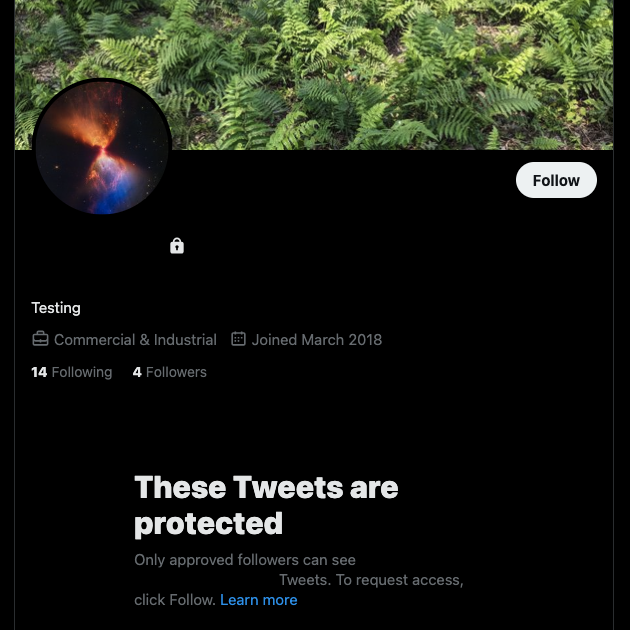
احصل على بداية جديدة على X دون إنشاء حساب جديد باستخدام TweetDelete
استخدم جميع الحلول الموصى بها للعثور على التغريدات المحذوفة من ملفك الشخصي أو من مستخدمين آخرين. في المرة القادمة التي تريد فيها حذف مشاركتك ، التقط لقطة شاشة. اطلب من X أرشفة بياناتك وتنزيل الملف إذا كان لديك الوقت. بهذه الطريقة ، سيكون لديك دائما نسخة من تغريدتك بعد حذفها.
عندما تحاول إزالة مشاركات متعددة ، ستدرك بسرعة أن ميزة الحذف في X ليست كافية. أنت بحاجة إلى أداة موثوقة تابعة لجهة خارجية مثل TweetDelete ، والتي يمكنها حذف التغريدات بشكل مجمع. باستخدام هذه الميزة ، يمكنك إزالة ما يصل إلى 3200 مشاركة.
يأتي مزودا بأداة الحذف التلقائي ، والتي تزيل التغريدات بشكل دوري من ملفك الشخصي. يستخدم العبارات والنطاق الزمني وعلامات التصنيف التي تقدمها لاستهداف منشورات محددة.
إذا كنت تتطلع إلى البدء من جديد على X ، فلن تضطر إلى إنشاء حساب ثان. بدلا من ذلك ، استخدم ميزة أرشفة التغريدات المحذوفة لهذه الأداة. يمكنك أيضا إزالة إعجاباتك من التغريدات ببضع نقرات.
انضم إلى عائلة TweetDelete التي تضم أكثر من 2 مليون مستخدم اليوم وابدأ في حذف أكبر عدد ممكن من المشاركات على الفور!